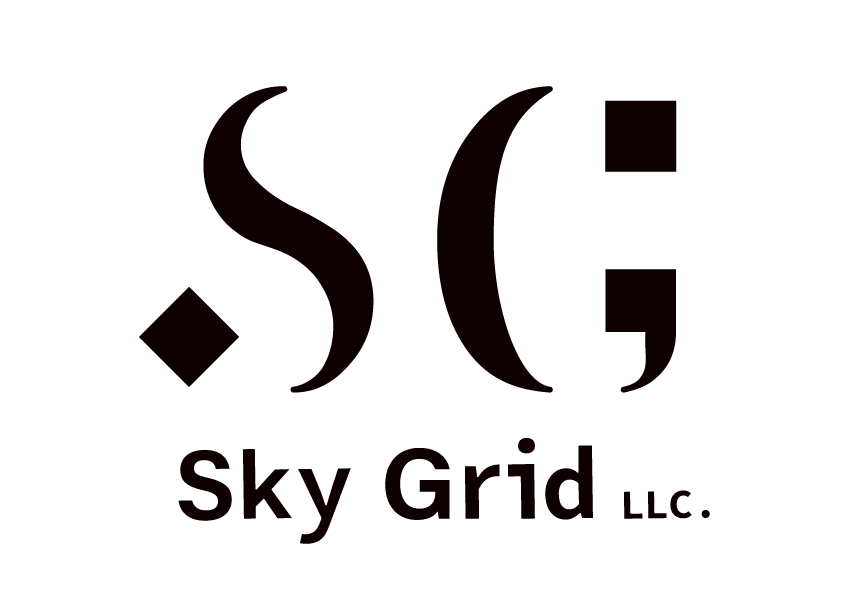バンド公式アプリ制作サービスにお申込み後の大まかな流れは以下の通りです。
- お客様によるバンド公式アプリ制作のお申し込み。
- 弊社によるアプリのデモバージョン作成。
- 弊社からお客様への「アプリのデモバージョン作成完了と初期データセットのお願い」をお伝えするご連絡。
- お客様によるアプリのデモバージョンのインストール。
- お客様によるアプリの初期データの投入。(3のご連絡から30日以内)
* NewsやBiographyなどのバンド情報、ならびにアプリ内のボタンや色などのデザイン設定。
6. お客様からSky Gridへの「初期データの投入の完了」の旨を伝えるご連絡(アプリ内のSetting画面より)。
7. 弊社によるアプリ正式リリース。
*Google Play Store へのリリース申請は2016年11月以降となります。
【弊社が請け負う作業項目】
2, 3, 7
【お客様ご自身にやって頂きたい作業項目】
1, 4, 5, 6
お客様のご利用になっている端末、iPhoneまたはAndroidかにより少し手順が変わりますのでご参照ください。
アプリのデモバージョンのインストール
iPhone(iPad)でアプリのデモバージョンをインストール
Apple からTestFlightという招待メールが送られてきます。
招待メール中の「Start Testing」をタップすると、Safariが起動し「TestFlight from the App Store」というTestFlightのインストールリンクが表示されます。
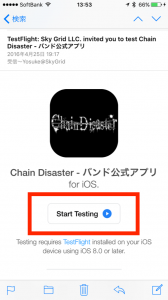
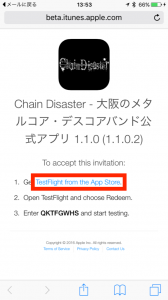

*通常「INSTALL」と表示されています。
TestFlightを起動し、制作依頼したアプリをインストールしてください。

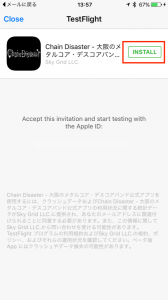
インストール欄にアプリがない場合
もし、インストール欄にアプリがない場合、招待メールから「Start Testing」をタップした時に表示される「Enter ——– and start testing」の———-の部分をコピーし、TestFlightアプリのRedeem欄をタップし、先ほどのコードをペーストし、画面右上の「Redeem」をタップしてください。
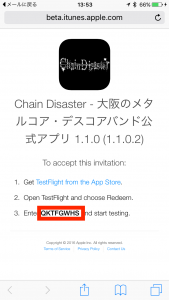
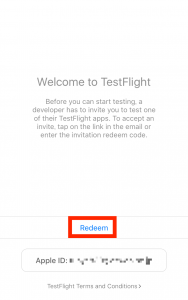
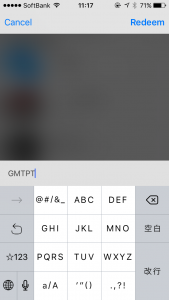
これでバンド公式アプリのインストールが完了します。

アプリ内にデータをセットできた段階で弊社はApp Store 並びにGoogle Play Store への登録申請を行います。
リリース日などを設定したい場合は弊社へご連絡ください>>お問い合わせページ
Android端末でアプリのデモバージョンをインストール
2016年11月以降のリリースを予定しておりますので、ご期待ください。
アプリの初期データの投入方法
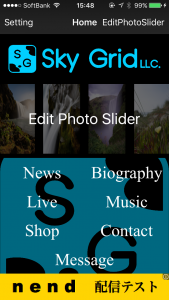
初期状態では一切のデータがありませんのでお客様ご自身でカスタマイズしていただくことになります。画面左上のSettingからログインを選択し、お客様がアプリ申込み時にご入力いただいたユーザー名とパスワードを使用しログインできます。
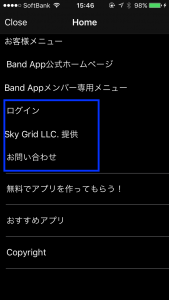
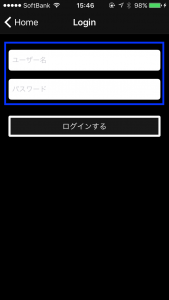
Setting画面ではロゴや背景、フォントなど見た目に関する設定をカスタマイズすることができます。
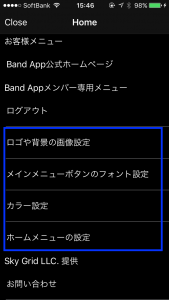

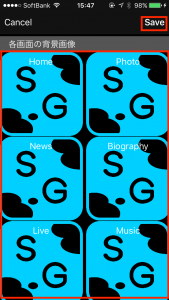
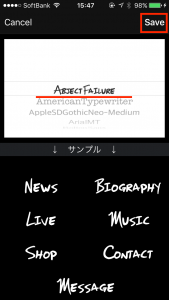
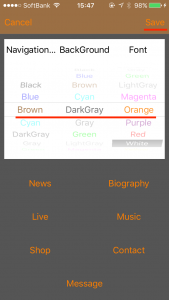
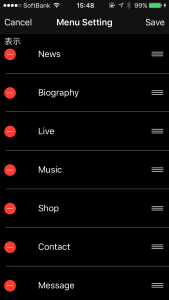
ログインしている状態であればNews、Biography、Musicなどのコンテンツを右上の+ボタンから編集可能になります。
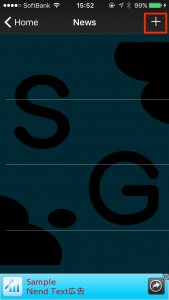
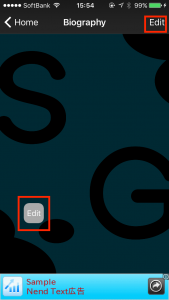
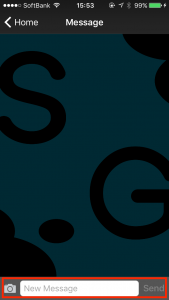
News、Biographyではそれぞれの詳細を入力し画像を投稿することができます。
Musicの編集では投稿したいYoutubeのURLを入力することでアプリに動画を投稿することができます。
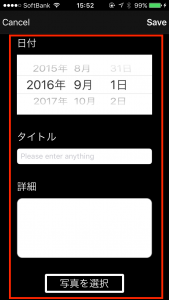
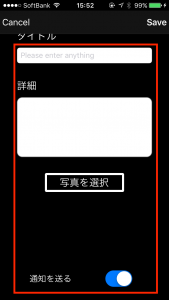
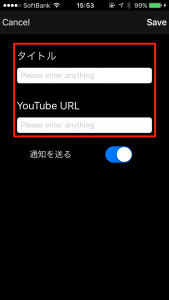
その他のコンテンツでも同様の方法で簡単にデータを投稿することができます。
全てのデータを投稿した後、Setting画面よりSky Grid合同会社へご連絡いただくことでアプリをストア登録いたします。